Mit dieser leistungsstarken macOS-Funktion können Sie Ihr iPhone als Webcam verwenden, ohne das Gerät anschließen oder Apps herunterladen zu müssen.
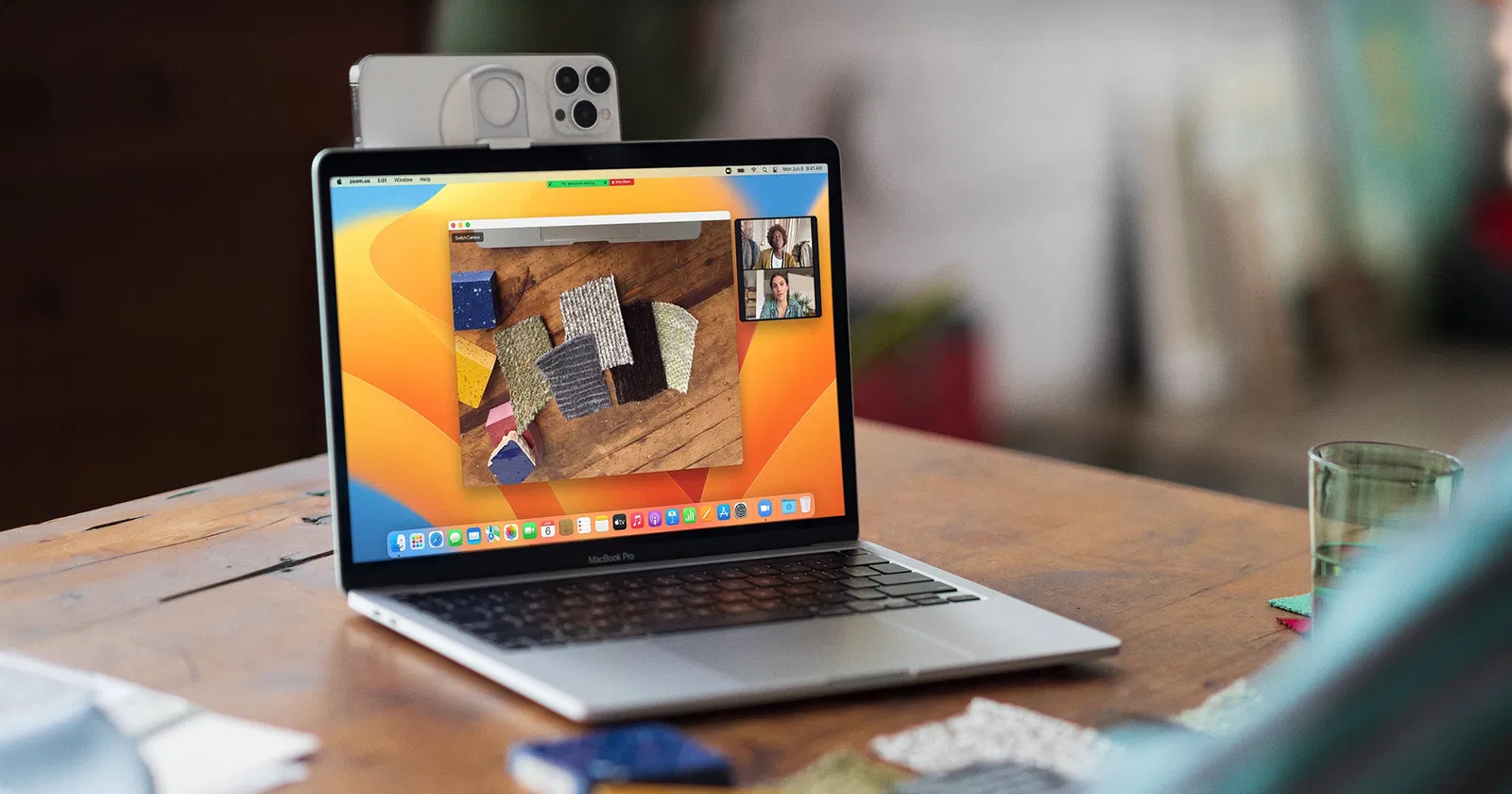
Traditionell zeichnen sich Macs nicht dadurch aus, dass sie über die besten Webcams auf dem Markt verfügen, der Platz ist begrenzt und sie können nicht mit anderen Lösungen konkurrieren. Und genau aus diesem GrundApple hat eine neue Funktion erfunden, mit der Sie das iPhone als Mac-Webcam verwenden könnenDank Continuity Camera.
Das Beste von allem ist diese Funktionnutzt die Rückkameras des iPhonesEs ist schwierig, eine bessere Webcam zu finden, und es sind keinerlei Kabel oder Konfigurationen erforderlich, um zu funktionieren. Wie immer hat Apple es auf seine Art gemacht und es funktioniert wirklich gut, außerdem hat es einige coole Tricks.
Mit der Continuity Camera können Sie Ihr iPhone in eine Webcam verwandeln, um während Ihrer Videoanrufe und Live-Streaming auf erweiterte Funktionen zuzugreifen.
So nutzen Sie Ihr iPhone kabellos als Webcam am Mac
Benutze deineDas iPhone als Webcam mit dem Mac zu verbinden ist sehr einfach, alles funktioniert wirklich wie von Zauberhand. Um diese Funktion zu aktivieren, müssen Sie lediglich das iPhone in der Nähe Ihres Mac haben. Und das Beste ist, dass es mit allen Videoanruf-Apps funktionieren sollte.
Bevor Sie beginnen, sollten Sie einige Anforderungen kennen. Dies ist eine Funktion, die in neueren Betriebssystemen verfügbar ist. Das brauchen Sie:
- Ein Mac mitmacOS Ventura.
- Ein iPhone 8 oder XR oder neuer mitiOS 16.
- Melden Sie sich mit derselben Apple-ID auf Ihrem Mac und iPhone an.
- WLAN und Bluetooth sind auf beiden Geräten aktiviert.
- iPhone 11 oder höher, um die Funktionen „Center Framing“ und „Top-down View“ zu nutzen.
- iPhone 12 oder neuer, um die Studio Light-Funktion zu nutzen.
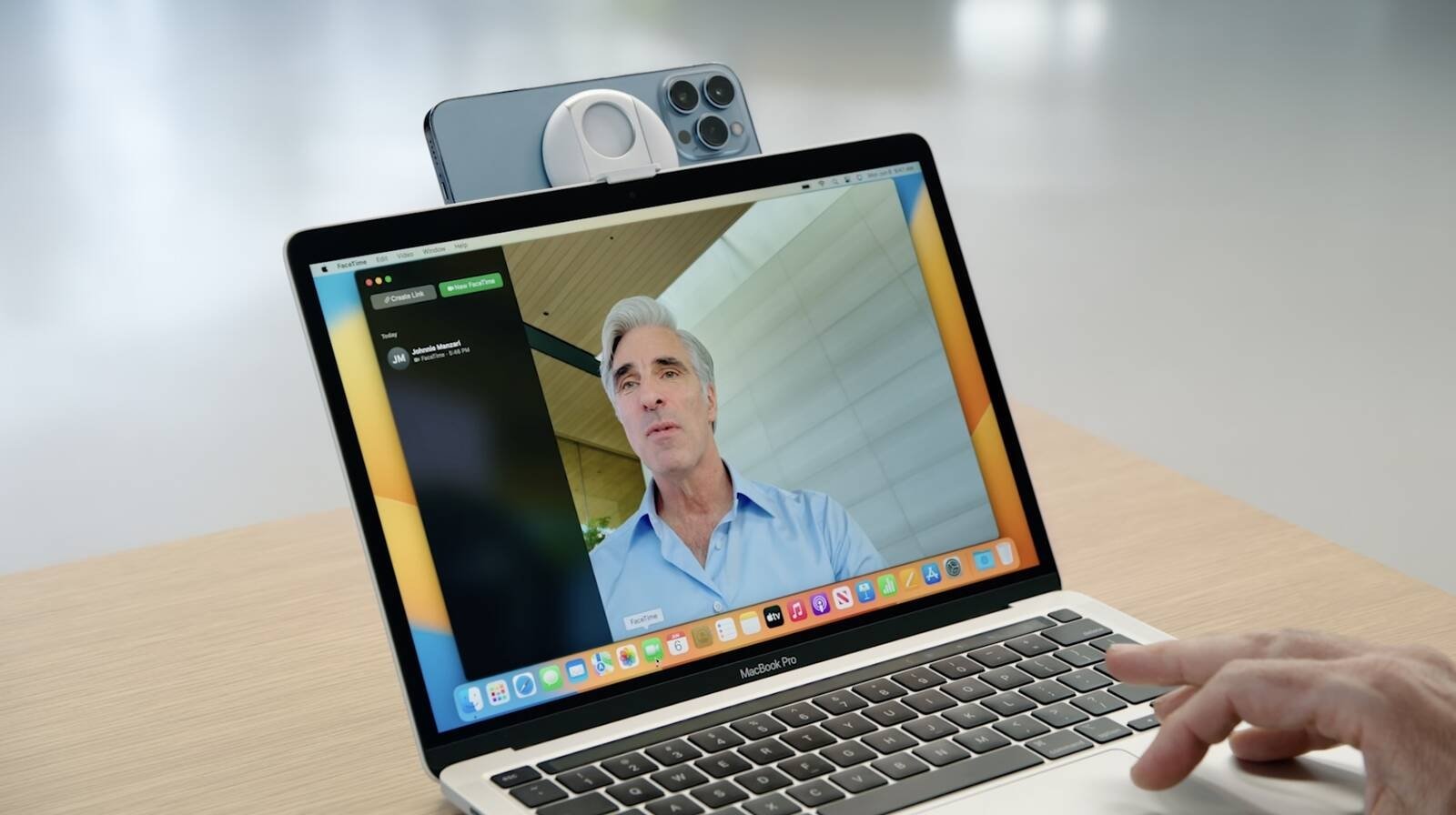
Dank der Continuity Camera-Funktion können Sie Ihr iPhone jetzt als Webcam mit macOS Ventura verwenden
Nachdem wir uns nun über die Anforderungen im Klaren sind, ist es wichtig, dass unser iPhone und Mac auf die neueste verfügbare Version des Betriebssystems aktualisiert wird. Dies sind die Schritte, die Sie befolgen müssenVerwenden Sie Ihr iPhone als drahtlose Kamera auf dem Macohne etwas zu installieren:
- Aktivieren Sie die Durchgangskamera auf dem iPhoneüber Einstellungen > Allgemein > AirPlay und Handoff > Kontinuitätskamera.
- Öffnen Sie eine Videoanruf-App auf Ihrem Mac, zFaceTime, Zoomoder irgendein anderes.
- DiiPhonemuss in einer Position platziert werdenstabil und mit gesperrtem Bildschirm.
- Wenn es nicht automatisch startet, müssen Sie die App-Einstellungen und den Videobereich aufrufenWählen Sie iPhone als Kamera.
- Um Effekte hinzuzufügen, tippen Sie aufSymbol des Kontrollzentrumsvon der oberen Leiste und dann hineinEffekte.
- Sie können aktivierenMittelrahmen, Porträtmodus, Studiolicht oder Ansicht von oben.
- Um Ihr iPhone einfach zu trennenSchließen Sie die App auf Ihrem Mac oder tippen Sie auf Ihrem iPhone auf „Trennen“..
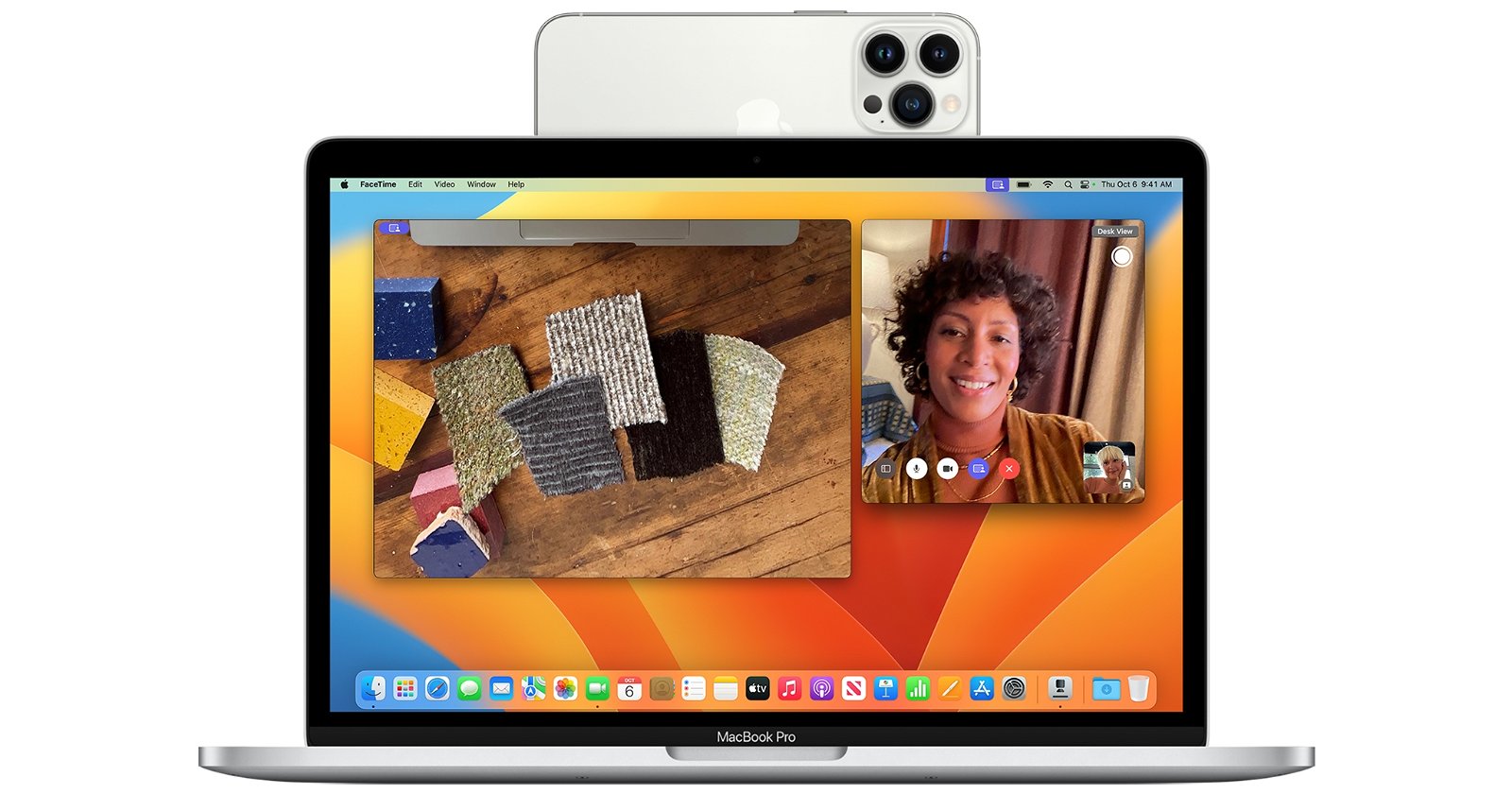
Ihr iPhone ist die beste Webcam der Welt
Nutzen Sie das leistungsstarke Kamerasystem Ihres iPhones, um Dinge zu tun, die mit einer Webcam noch nie möglich waren, einschließlich Mittelrahmen, Porträtmodus, Studiolicht oder Draufsicht.
Wenn Sie Ihr iPhone häufig mit dieser Funktion verwenden, kann es sein, dassEs lohnt sich, einen Ständer zu kaufen, um das iPhone oben auf Ihrem Mac zu platzieren.Belkin und Apple haben sich zusammengetan, um eines mit MagSafe-Technologie zu entwickeln, das kannst du auchDrucken Sie es in 3D auswenn du die Chance hast. Obwohl es auch solche gibtWeiteres Zubehör bereits verfügbardas kann funktionieren.
Du kannst folgeniPadisiertInFacebook,WhatsApp,Twitter (X)konsultieren oder konsultierenunser Telegram-Kanalum über die neuesten Technologienachrichten auf dem Laufenden zu bleiben.
